打印机测试页怎么打印 打印机测试页的打印方法
打印机测试页是检查打印机安装是否正确以及打印质量的重要工具。无论是新安装的打印机还是长时间未使用的打印机,打印测试页都是一个不错的开始。下面将为您介绍打印测试页的方法步骤,记得收藏好哦!
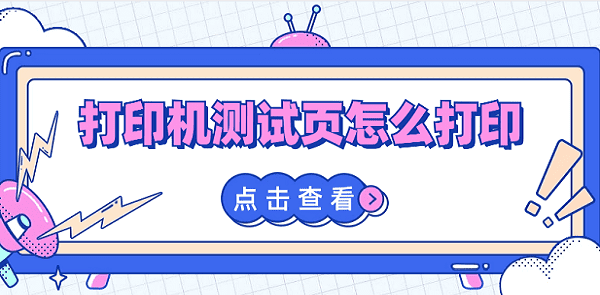
一、通过打印机控制面板打开
1、打开打印机的控制面板或软件界面。这通常可以通过电脑上的打印机图标或打印机驱动程序来完成。

2、在控制面板或软件界面中,找到“维护”或“设置”等选项。这些选项通常位于界面的顶部或侧边,具体位置可能因品牌和型号而异。
3、在“维护”或“设置”选项中,寻找“打印测试页”或类似的选项。点击该选项后,打印机将开始打印测试页。
二、通过电脑控制面板打开
1、在电脑上打开“控制面板”,找到“设备和打印机”选项。
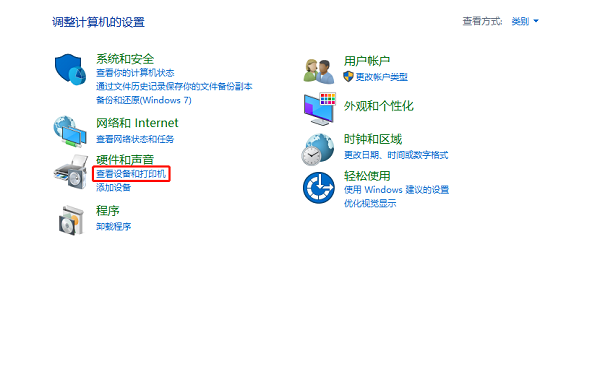
2、在“设备和打印机”列表中,找到并右键点击目标打印机的图标,在弹出的菜单中,选择“打印机属性”选项。
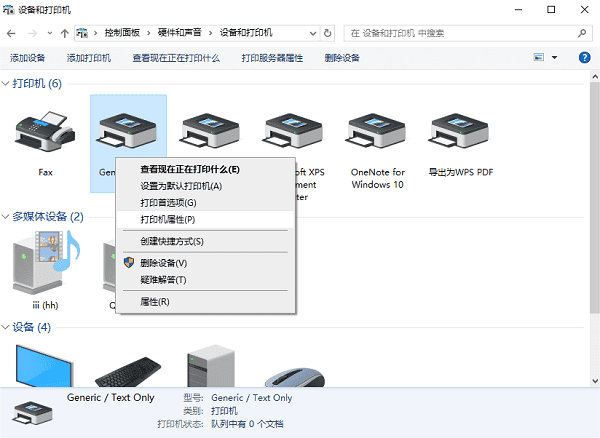
4、在打印机属性窗口中,找到并点击“打印测试页”,打印机将开始打印测试页。
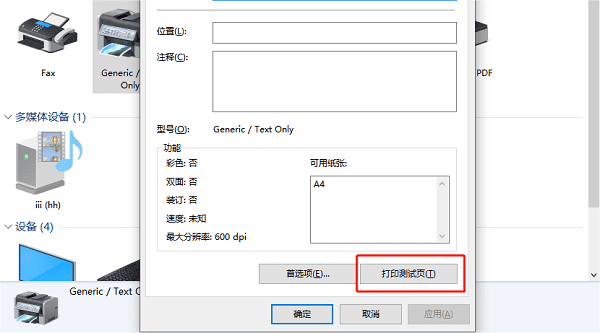
在成功打印出测试页后,我们需要仔细观察测试页的内容,以判断打印机是否存在问题。测试页通常会包含一些图案、文字和颜色块,用于检查打印机的打印质量、颜色表现和纸张传输等功能。如果发现测试页存在以下问题,我们可以采取相应的解决措施:
1、打印机无法识别或连接:这通常是由驱动程序问题引起的,建议您可以通过打印机卫士来自动识别并安装打印机驱动,确保打印机能够正常使用。

 好评率97%
好评率97%
 下载次数:4790159
下载次数:4790159
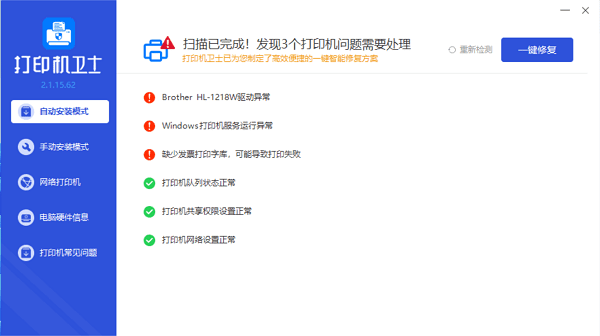
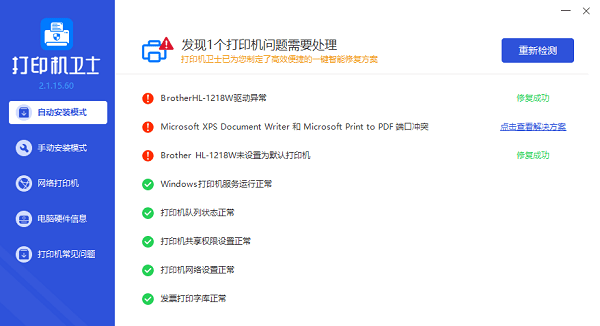
2、打印质量不佳:打印内容质量差可能是打印头堵塞或墨水不足,可以尝试进行打印头清洗或更换墨盒。
3、颜色失真或缺失:打印的颜色跟墨盒息息相关,颜色有误可能是因为墨盒老化或损坏,建议更换新的墨盒。

4、纸张传输异常:这可能是纸张放置不当或打印机内部有异物,可以检查纸张放置情况并清理打印机内部。
以上就是打印机测试页的打印步骤介绍。希望对你有所帮助。如果有遇到打印机连接、共享、报错等问题,可以下载“打印机卫士”进行立即检测,只需要一步便可修复问题,提高大家工作和打印机使用效率。